Premiers pas avec les modèles de réplique d’e-mails commerciaux
Objectifs d’apprentissage
Dans ce projet, vous apprendrez les compétences suivantes :
- Créer un brouillon d’e-mail commercial à l’aide du générateur de répliques
- Distribuer le modèle de réplique d’e-mail commercial
Accélération de vos flux de travail
Le générateur de répliques offre aux organisations une façon simple d’exploiter la puissance de l’IA générative. Un modèle de réplique est une réplique réutilisable qui assure la sécurité des données tout en communiquant avec un grand modèle de langage (LLM). Vous combinez les données existantes avec des instructions pour créer des modèles d’invite. Pour faire simple, un modèle d’invite crée une demande, qui est envoyée à un LLM pour générer du contenu, que le LLM renvoie dans une réponse.
Dans ce projet, vous allez créer un modèle de réplique d’e-mail commercial qui peut être utilisé dans l’ensemble d’une organisation. Vous allez également créer un e-mail commercial Einstein à l’aide du nouveau modèle de réplique. Ce modèle d’invite d’e-mail commercial libère du temps pour de nombreux utilisateurs du service commercial. Les modèles peuvent être réutilisés pour différents produits et clients, car le LLM rédige les e-mails et permet aux flux de travail de messagerie de s’exécuter efficacement. Pour une présentation plus détaillée des répliques et des modèles de réplique, consultez le badge Principes fondamentaux des répliques.
Inscription à un Playground personnalisé doté de l’IA Einstein
Pour mener à bien ce projet, vous avez besoin d’un Playground personnalisé spécial à durée limitée disposant de l’IA Einstein et de nos données échantillon.
- Si vous ne l’avez pas déjà fait, cliquez sur la case Je peux recevoir un e-mail de réinitialisation de mot de passe au début de l’unité.
- Cliquez sur Create Playgound (Créer un Playground).
- Lorsque vous recevez l’e-mail d’activation (cela peut prendre quelques minutes), cliquez sur le lien afin de réinitialiser votre mot de passe.
- Vous êtes connecté à votre organisation Developer Edition.
- Notez la date d’expiration de votre organisation et effectuez ce badge avant cette date.
Connectez maintenant votre nouvelle organisation Developer Edition à Trailhead.
- Assurez-vous que vous êtes connecté à votre compte Trailhead.
- Dans la section Verify Step (Vérifier l’étape) située en bas de cette page, cliquez sur le nom du Playground, puis sur Connect Org (Connecter l’organisation).
- Sur l’écran de connexion, entrez le nom d’utilisateur (indiqué dans l’e-mail que vous venez de recevoir) et le mot de passe pour l’organisation Developer Edition que vous venez de configurer.
- Dans l’écran Allow Access? (Autoriser l’accès ?), cliquez sur Allow (Autoriser).
- Sur l’écran Want to connect this org for hands-on challenges? (Vous souhaitez connecter cette organisation pour les défis pratiques ?), cliquez sur Yes! Save it. (Oui, enregistrer). Vous êtes redirigé vers la page de défi et prêt à utiliser votre nouvelle organisation Developer Edition pour gagner ce badge.
Activation de la configuration Einstein
En premier lieu, vous devez activer la configuration Einstein dans l’organisation.
- Si vous n’avez pas encore ouvert votre organisation compatible avec l’IA Einstein, faites défiler la page jusqu’à la section Challenge (Défi) et cliquez sur Launch (Lancer) pour l’ouvrir. Assurez-vous que la nouvelle organisation de démonstration que vous avez créée apparaît dans la liste avant de cliquer sur Launch (Lancer).
- Cliquez sur
 , puis sélectionnez Setup (Configuration). La page Setup (Configuration) s’ouvre sous un nouvel onglet.
, puis sélectionnez Setup (Configuration). La page Setup (Configuration) s’ouvre sous un nouvel onglet.
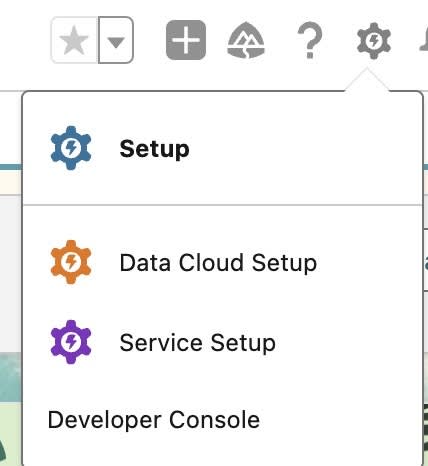
- Dans la zone de recherche rapide, recherchez et sélectionnez Einstein Setup (Configuration d’Einstein).
- Activez Einstein en cliquant sur le commutateur. Einstein est peut-être déjà activé si vous avez effectué le projet Prise en main rapide : Agentforce.

- Actualisez la fenêtre de votre navigateur pour permettre aux nouveaux paramètres d’administration d’apparaître maintenant qu’Einstein est activé.
Activation d’Einstein pour Sales
D’abord, activez Einstein pour Sales.
- Si vous n’êtes pas déjà au niveau de la configuration, cliquez sur
 et sélectionnez Setup (Configuration).
et sélectionnez Setup (Configuration).
- Dans la zone de recherche rapide, recherchez et sélectionnez Einstein for Sales (Einstein pour Sales).
- Activez Sales Emails (E-mails commerciaux) en cliquant sur le commutateur.

Création d’une connexion entre un événement client et une réservation
Avant de rédiger le modèle de réplique de l’e-mail commercial, vous devez créer un champ de référence sur un événement client qui référencera une réservation. Cela permettra d’extraire tous les champs associés à la réservation du client dans l’e-mail que vous enverrez à l’aide du modèle d’invite.
- Si vous n’êtes pas déjà au niveau de la configuration, cliquez sur
 et sélectionnez Setup (Configuration).
et sélectionnez Setup (Configuration).
- Sélectionnez l’onglet Object Manager (Gestionnaire d’objet).
- Dans la zone de recherche rapide, recherchez et sélectionnez Guest Event (Événement client).
- Cliquez sur Fields & Relationships (Champs et relations).
- Cliquez sur New (Nouveau).
- Sélectionnez Lookup Relationship (Relation de recherche), puis cliquez sur Next (Suivant).
- Pour Related To (Associé à), sélectionnez External Reservation (Réservation externe).
- Cliquez sur Next (Suivant) à reprises, puis sur Save (Enregistrer). Pour les besoins de cet exercice, nous laissons les écrans de détails tels quels, mais vous pouvez adapter ces options à vos besoins métier.
Maintenant que vous pouvez associer une réservation à un événement client, créez une réservation externe.
- Sur l’écran d’accueil de l’application Sales (Ventes), cliquez sur l’onglet External Reservations (Réservations externes).
- Cliquez sur New (Nouveau).
- Sélectionnez la date d’aujourd’hui pour la date de check-in, et 5 jours plus tard pour la date de départ.
- Saisissez
Suitepour le type de chambre.
- Cliquez sur Save (Enregistrer).
Ensuite, associez la réservation externe à un événement client.
- Cliquez sur l’onglet Guest Events (Événements clients).
- Ouvrez la vue liste All Guest Events (Tous les événements client).
- Cliquez sur l’événement client GE-00000001.
- Cliquez sur
 pour modifier le champ External Reservation (Réservation externe), puis sélectionnez ER-00000004.
pour modifier le champ External Reservation (Réservation externe), puis sélectionnez ER-00000004.
- Cliquez sur Save (Enregistrer).
Création du modèle de réplique d’e-mail commercial
Rédigez maintenant le modèle d’invite d’e-mail commercial.
- Cliquez sur
 , puis sélectionnez Setup (Configuration).
, puis sélectionnez Setup (Configuration).
- Dans la zone de recherche rapide, recherchez et sélectionnez Prompt Builder (Générateur d’invites).
- Cliquez sur New Prompt Template (Nouveau modèle de réplique).
- Pour Prompt Template Type (Type de modèle de réplique), choisissez Sales Email (E-mail commercial).
- Dans Prompt Template Name (Nom du modèle d’invite), saisissez
Welcome Guest(Accueil des clients).
- Si le champ API Name (Nom d’API) n’est pas rempli automatiquement, saisissez
Welcome_Guest(Accueil_des_clients).
- Dans le champ Template Description (Description du modèle), saisissez
This template is used to craft a welcome email for guests, sent once they check in(Ce modèle permet de créer un e-mail de bienvenue envoyé aux clients à leur arrivée).
- Pour le destinataire, assurez-vous que l’option Contact est sélectionnée.
- Pour Related Object (Objet associé), recherchez et sélectionnez l’option Guest Event (Événement client).

- Cliquez sur Next (Suivant).
Vous devez maintenant rédiger des instructions claires décrivant ce que vous attendez du LLM. Le texte saisi pour cette invite spécifie le ton à employer, l’expéditeur, les informations de contact de l’expéditeur et des informations spécifiques concernant le corps de l’e-mail. Gardez à l’esprit que la rédaction de répliques est une compétence à part entière. Comme toute autre compétence, elle demande de l’entraînement.
Ajoutons le texte de la réplique.
- Copiez et collez ce texte dans votre modèle :
You’re a receptionist for the Coral Cloud Resorts hotel.
Your name is {!$Input:Sender.Name}, with phone {!$Input:Sender.Phone} and email {!$Input:Sender.Email}.
A guest has just checked-in, and you want to send them a welcome email.
Instructions:
Use clear, concise, and straightforward language using the active voice and strictly avoiding the use of filler words and phrases and redundant language.
Generate a subject line that can increase open rate using words and content that is related to the email body content.
Generate the body of the email, which will have the next format:
- First add a title that includes the name of the guest and welcomes them: {!$Input:Recipient.Name}.
- Add a paragraph explaining the characteristics of the reservation, including its Check_in_Date__c, Check_out_Date__c, and Room_Type__c.
- Explain breakfast is available from 6 to 10 AM. Find in the reservation if it's included and add this information to the email, mentioning it can be included any time.
- Add the wifi network: Coral_Cloud_Guests. Mention for password, guests will be prompted for their surname and room number.
- End the email by encouraging the guest to contact you if they have any inquiries.
Now generate the welcome email to your guest.- Pour Models (Modèles), sélectionnez GPT 4 Omni Mini.
Ensuite, vous devez ajouter les champs de fusion que nous avons créés il y a quelques minutes.
- Dans l’espace de travail du modèle de réplique, dans la liste à puces, supprimez l’espace réservé du champ de la date de check-in, Check_in_Date__c, et laissez le curseur à cet endroit.
- Cliquez sur + Insert Resource (+ Insérer une ressource)
 . Recherchez et sélectionnez Guest Event (Événement client) > External Reservation (Réservation externe) > Check-In Date (Date de check-in).
. Recherchez et sélectionnez Guest Event (Événement client) > External Reservation (Réservation externe) > Check-In Date (Date de check-in).
- Supprimez l’espace réservé du champ de date de départ, Check_out_Date__c, et laissez le curseur à cet endroit.
- Cliquez sur le bouton + Insert Resource (+ Insérer une ressource). Recherchez et sélectionnez Guest Event (Événement client) > External Reservation (Réservation externe) > Check-Out Date (Date de départ).
- Supprimez l’espace réservé du champ du type de chambre, Room_Type__c, et laissez le curseur à cet endroit.
- Cliquez sur le bouton + Insert Resource (+ Insérer une ressource). Recherchez et sélectionnez Guest Event (Événement client) > External Reservation (Réservation externe) > Room Type (Type de chambre).
Votre modèle doit avoir un tiret comme ceci :
- Add a paragraph explaining the characteristics of the reservation, including its Input:Guest_Event__c.External_Reservation__r.Check_in_Date__c, Input:Guest_Event__c.External_Reservation__r.Check_out_Date__c, and Input:Guest_Event__c.External_Reservation__r.Room_Type__c. (Ajoute un paragraphe expliquant les caractéristiques de la réservation, y compris ses valeurs Input:Guest_Event__c.External_Reservation__r.Check_in_Date__c, Input:Guest_Event__c.External_Reservation__r.Check_out_Date__c et Input:Guest_Event__c.External_Reservation__r.Room_Type__c.)

- Cliquez sur Save (Enregistrer).
À présent, prévisualisez et activez le modèle de réplique.
- Cliquez sur le bouton Preview Settings (Paramètres d’aperçu).
- Dans la zone Preview Settings (Paramètres d’aperçu), pour Recipient (Destinataire), recherchez et sélectionnez Sofia Rodriguez.
- Dans le champ Related Record (Enregistrement associé), saisissez
GE, puis sélectionnez GE-00000001.
- Cliquez sur Preview (Prévisualiser).
- Une fois l’aperçu généré, cliquez sur le bouton View Rendered Response (Afficher la réponse restituée) et examinez la résolution et la réponse.

Résolution |
Réponse |
|---|---|
|
Tu es réceptionniste à l’hôtel Coral Cloud Resorts. Tu t’appelles [Votre Nom], ton numéro est le [Fournir : {PHONE} ] et ton adresse e-mail est votrenom@exemple.com. Une client vient de s’enregistrer et tu veux lui envoyer un e-mail de bienvenue. Instructions : Utilise un langage clair, concis et direct en adoptant la voix active et en évitant strictement les tics de langage et les pléonasmes. Génère une ligne d’objet qui peut augmenter le taux d’ouverture en utilisant des mots et du contenu en lien avec le corps de l’e-mail. Génère le corps de l’e-mail, qui aura le format suivant : – Ajoute d’abord un titre qui inclut le nom de la cliente et qui lui souhaite la bienvenue : Sofia Rodriguez. – Ajoute un paragraphe expliquant les caractéristiques de la réservation, dont ses dates (du 02/14/2025 au 02/19/2025) et une Suite. – Explique que le petit-déjeuner est servi de 6 h à 10 h. Vérifie dans la réservation s’il est compris et ajoute cette information à l’e-mail en précisant qu’il peut être ajouté à tout moment. – Ajoute le réseau Wi-Fi : Coral_Cloud_Guests. Explique que pour obtenir le mot de passe, les clients sont invités à donner leur nom de famille et leur numéro de chambre. – Termine l’e-mail en demandant à la cliente de te contacter si elle a des questions. À présent, génère l’e-mail de bienvenue à ta cliente. |
Objet : Sofia Rodriguez, bienvenue chez Coral Cloud Resorts Corps : Chère Sofia Rodriguez, Bienvenue chez Coral Cloud Resorts. Nous sommes ravis de vous avoir parmi nous. Votre réservation pour une Suite est confirmée du 14/02/2025 au 19/02/2025. Nous espérons que vous trouverez votre hébergement confortable et à votre goût. Veuillez noter que le petit-déjeuner est servi de 6 h à 10 h. D’après votre réservation, le petit-déjeuner peut être ajouté à tout moment de votre séjour. Pour accéder à Internet, connectez-vous au réseau Wi-Fi : Coral_Cloud_Guests. Vous serez invitée à saisir votre nom de famille et votre numéro de chambre pour obtenir le mot de passe. Si vous avez des questions ou avez besoin d’assistance supplémentaire pendant votre séjour, n’hésitez pas à nous contacter. Cordialement, [Votre Nom] |
Voici son apparence dans le générateur d’invites :

- Enfin, cliquez sur Activate (Activer) pour activer le modèle d’invite. Il s’agit d’une étape importante permettant de garantir que les utilisateurs peuvent utiliser le modèle de réplique dans l’organisation.
Distribution du modèle de réplique d’e-mail commercial
Passons ensuite à la vérification. Supposons que Sofia Rodriguez vienne d’effectuer son check-in et qu’elle reçoive un e-mail de bienvenue.
- Cliquez sur
 , puis recherchez et sélectionnez Contacts.
, puis recherchez et sélectionnez Contacts.
- Si la vue standard ne s’affiche pas, cliquez sur List View (Vue de liste).
- Recherchez Sofia Rodríguez et cliquez dessus.
- Dans la section Activity (Activité), cliquez sur la flèche à côté d’Email (E-mail) [icône en forme d’enveloppe].

- Sélectionnez l’adresse e-mail de Sofia.
- Dans le brouillon d’e-mail qui s’affiche, cliquez sur Draft with Einstein (Composer avec Einstein).
- Dans la zone Use pre-made instructions… (Utilisez des instructions prédéfinies…), sélectionnez le modèle Welcome Guest (Accueil des clients) que vous venez de créer.
- Sélectionnez l’événement client GE-00000001 et cliquez sur Continue (Continuer)
- Une fois qu’Einstein a rédigé l’e-mail, cliquez sur Done (Terminé), puis cliquez sur Send (Envoyer). Un e-mail de bienvenue est envoyé à Sofia.

Avec l’IA générative Einstein, aidez vos utilisateurs à créer du contenu utile rapidement afin de leur laisser plus de temps pour se concentrer sur d’autres tâches. Utilisez la nature conversationnelle d’Einstein pour générer du contenu en temps réel, et peaufinez-le après sa création. Dans ce projet, vous avez aidé le personnel de Coral Cloud Resorts à envoyer rapidement et facilement un e-mail de bienvenue personnalisé aux clients qui viennent de faire leur check-in.
Vérification de votre travail
Vous êtes maintenant prêt(e) à voir comment la combinaison des données et de l’IA peut vous aider à créer des e-mails de bienvenue personnalisés. Cliquez sur Vérifier l’étape dans la section Défi pour vérifier votre travail et obtenir ce badge.
